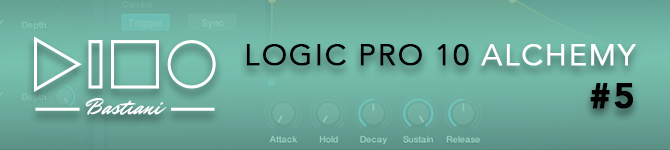Sottopagina Source controls
Per accedere alla sezione Source controls clicca sul pulsante advanced per passare alla visualizzazione avanzata, quindi clicca su uno dei pulsanti A/B/C o D per selezionare la sorgente che desideri modificare.
Ognuna delle quattro Source ha un insieme di controlli per l’editing identici alle altre. Alcuni controlli sono duplicati di quelli già visti nella guida precedente, nella sezione master Source controls.
Le sezioni waveform display e element controls si aggiornano, mostrando i parametri e dati rilevanti, quando i differenti motori di sintesi sono attivi. Nell’immagine, l’elemento additive è attivo per sorgente A .
Vediamo come agisce ogni parametro della sezione Main Control (indicata nell’immagine).
- Pulsante on/off: attiva o disattiva la Source.
- Campo di selezione Source e menu a scomparsa: Visualizza il nome della sorgente dati audio selezionata. Clicca in questo campo per aprire il menu a comparsa dedicato alla gestione dei dati audio. (vedi articolo Precedente per i dettagli)
- Tasto solo: Isola una Source disattivando tutte le altre. Clicca di nuovo per ripristinare lo stato di on/off delle altre source.Nota: Se salvi un preset con una Source in modalità solo, il preset risultante mantiene lo stato della Source, ma la modalità solo è disattivata e tutte le altre Source sono spente.
- Tasto stereo: attiva o disattiva la modalità stereo. Se la modalità stereo è disattivata e un file stereo viene caricato o importato, viene riprodotto solo il canale sinistro. Quando è attivata la modalità stereo, i file caricati o importati vengono riprodotti in stereo. Questo rende possibile eseguire il panning di singoli oscillatori nell’elemento additiv o singoli grani nell’elemento granular, ad esempio.
- Pulsante Edit: aprire la finestra source edit, di cui ci occuperemo in un articolo dedicato.
- Manopola volume: Regola il livello di uscita della Souce (-inf dB a 0 dB).
- Manopola Wait: Imposta il ritardo tra la pressione di un tasto e l’attivazione della Source.
- Manopola Coarse Tune: Intona la Source a incrementi di un semitono.
- Manopola Fine Tune: Regolare l’intonazione della Source con incrementi di un centesimo di semitono.
- Manopola Position: Determina la posizione iniziale di riproduzione nei dati audio. Un valore pari a 0% indica il punto di inizio dei dati audio. Il valore 100% indica il punto finale.
- Manopola Speed: Imposta la velocità di riproduzione dei dati audio in modalità additiv, spectral o granular. Speed non ha effetto quando è attiva la modalità sampler. Un’impostazione al 100% rappresenta il tasso di riproduzione originale. Impostazioni più elevate (fino a 500%) rappresentano una riproduzione più veloce, mentre le impostazioni più basse (fino a 0%) rappresentano una riproduzione più lenta.
La riproduzione inizia nel punto impostato con la manopola Position e viaggia attraverso i dati audio su un percorso determinato dalla modalità Loop. Speed determina il rapporto di velocità di questo viaggio. La riproduzione rimane alla normale intonazione (pitch) indipendentemente dalla velocità del viaggio. Impostare velocità di 0% per fermare la riproduzione nel punto impostata con la manopola in posizione.
- Campo KeyScale e menu a comparsa: Aprire un menu con tre opzioni:
- Key+PBend: L’intonazione della Source risponde alle note MIDI e ai dati pitchbend.
- Key: L’intonazione della Source risponde alle note MIDI ma non ai dati pitchbend
- Off: L’intonazione della Source non risponde ne alle note MIDI ne ai dati pitchbend.
Nota: Il comportamento globale pitchbend viene determinato con il controllo PitchBend nella sezione master voice.
- Campo Loop Mode e Menu a comparsa: apre un menu con cinque opzioni di modalità loop.
- None: Ignora i punti di inizio e fine loop e riproduce il suono, per intero, una sola volta senza ripeterlo.
- Continuous: Riproduce il suono dall’inizio, entra nella regione di loop, ripete la regione loop (in avanti) fintanto che si tiene premuta una nota e durante la fase di release dell’inviluppo.
- Sustain: Riproduce il suono dall’inizio, entra nella regione di loop, ripete la regione loop (in avanti) fintanto che si tiene premuta una nota ed esce dall’area di ciclo durante la fase di release suono.
- Forward/Back: Come Continuous, ma riproduce la regione loop alternativamente avanti e indietro.
- All: Ignora i punti di inizio e fine loop ma ripete l’intero suono continuamente.
Nota: I punti di inizio e fine loop possono essere modificati nella finestra Main edit. La componente noise VA non risente delle impostazione di Loop.
- Waveform display: Mostra la forma d’onda della Source, quando è attivo il pulsante granular o sampler. Il display mostra anche i dati additive in tempo reale, o i dati spectral o una rappresentazione della forma d’onda, se i controlli di position o speed sono selezionati. Quando la posizione viene regolata, viene visualizzato un indicatore di posizione, consentendo di regolare con precisione la posizione iniziale.
- Pulsanti Element: servono a selezionare il metodo di sintesi e a visualizzare i parametri correlati nell’area sotto i pulsanti. Una combinazione variabile dei pulsanti additiv, spectral, Pitch, Formant, granular, Sampler e VA è disponibile per l’uso, a seconda dei dati audio specificati nel campo Source selection e secondo il metodo di importazione utilizzato (Ogniuno degli elementi sarà trattato in articoli successivi).
Source filters
La prossima settimana verdreno in dettaglio quali sono e come funzionano i filtri della sezione Sound Source.
Seguimi su Facebook o Twitter per restare aggiornato sulle prossime pubblicazioni.
A Martedì Prossimo!